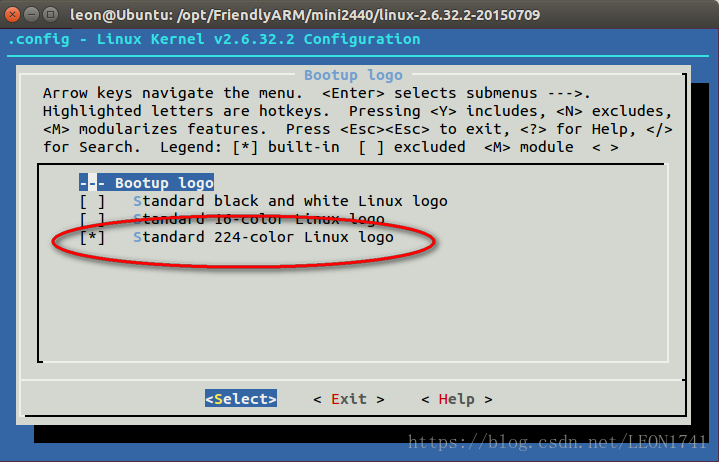今天玩一玩linux启动logo图片的修改和制作。
对于我手头的mini2440开发板,其实厂家友善之臂原本是有配一个转换工具的,用起来会比较简单。但是,它那个工具仅针对32位的Fedora 9系统开发,而我目前使用的是64位的Ubuntu 14.04的系统,因此根本用不了,于是干脆自己研究一下。
一、准备工作
请自己准备一张图片,必须是png格式的。如果不是,请先用win系统自带的画图工具进行转换。
同时,该图片的分辨率不能大于你的LCD显示屏的分辨率,以我的mini2440开发板为例,其LCD的分辨率为320*240,因此我本次设计的图片就是一张320*240的图片。
二、格式转换
目的是将png格式的图片转换成linux可以识别的pnm的格式,具体步骤如下:
1、安装netpbm工具
ubuntu系统可采用如下命令安装:
sudo apt-get install netpbm2、格式转换
依次执行以下3条语句:
pngtopnm start_logo.png > start_logo.pnm
pnmquant 224 start_logo.pnm > start_logo224.pnm
pnmtoplainpnm start_logo224.pnm > logo_linux_clut224.ppm注意:这里的中间文件名可以随便更改,但是logo_linux_clut224.ppm的文件名不能更改!
3、图片替换
到linux源码的目录(drivers/video/logo/)下,用本次制作的图片替换掉原来的图片即可。
此处记得将目录下原有的logo_linux_clut224.o文件删除,否则系统将不会编译你的新图片。
4、内核配置
如果你确认你的内核配置中已经启用了开机logo图片显示的功能,且已配置为标准224模式,那么本步骤可以跳过。否则,建议执行本步骤确认一下。具体方式为输入以下命令:
make menuconfig然后按照下述步骤,进入到开机logo的设置界面:
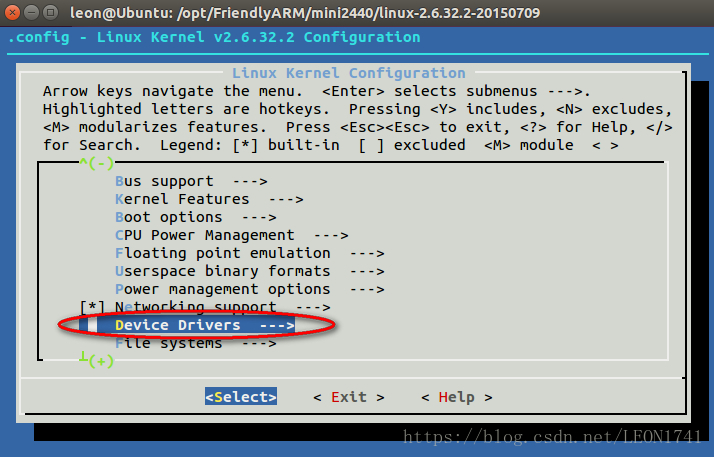
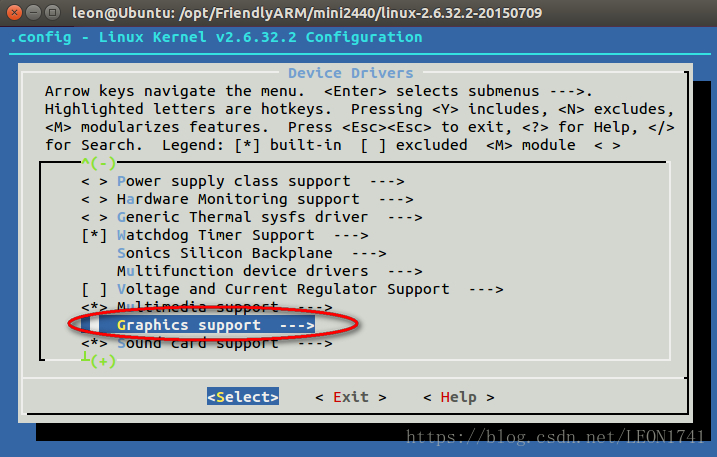
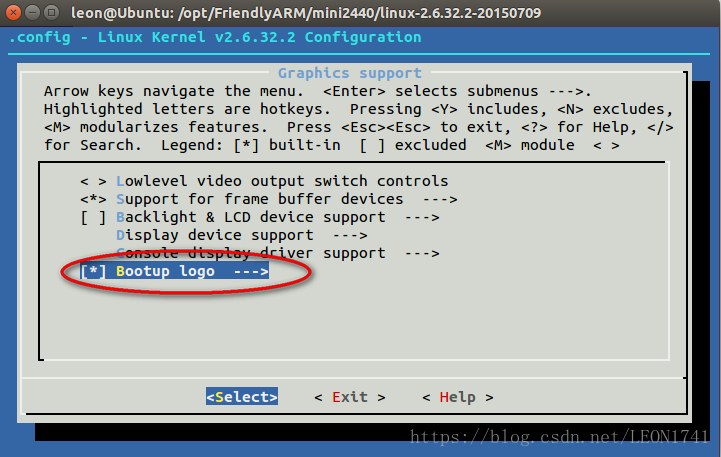
5、编译烧写
输入make zImage的命令,对内核进行重新编译。然后将编译好的内核烧录到开发板中,就可以看到本次修改的成果了!

说明:可以看到,图中的色彩明显失真了,那是因为上述转换步骤造成的,其实转换时系统就已经给出了提示,原图中有18802种颜色,而我们最终转换出来的图片只有224种颜色,因此肯定会失真的。所以,建议大家去找那种色彩比较少,最好是黑白配的图片,这样转换出来的效果还能与原图基本保持一致!